Après avoir mis à jour Windows 7 ou Windows 8.1 vers Windows 10, vous vous demandez probablement quelle clé produit vous devrez réutiliser en cas de nouvelle installation de Windows 10. Depuis la mise à jour 1511 de Novembre 2015, vous pouvez utiliser votre ancienne clé de Windows 7 ou Windows 8.1 pour activer une nouvelle installation de Windows 10. Vous pouvez aussi utiliser directement votre clé de Windows 10 que nous vous invitons à conserver en lieu sûr.
Cette astuce va vous permettre de découvrir les principales commandes de Windows 10 qu'il est possible de lancer à l'aide du menu Exécuter. Un clic sur le bouton Demarrer permet de choisir l'ensemble des applications, exactement comme les versions antérieures de Windows. Par contre, plusieurs commandes sont accessibles uniquement dans Exécuter ou dans la recherche Windows. On peut trouver
Exécuter dans le menu Demarrer traditionnel de Windows 10, par un clic sur;toutes les applications
, puis choisir Windows système puis executer. Ou simplement par la touche Windows + R. Un clic droit sur une application du menu Demarrer donne accès à une de ces quatre options :
ouvrir, ouvrir la destination, épingler au menu Demarrer (tuile métro), et
épingler la barre des tâches. Quelques services sont en suspens, il faut comprendre que c'
est une version d'essais (WindowsTechnicalPreview-x64-EN-US). Activation de Windows L'assistant :
dans Exécuter taper slui puis OK. Ajout/Fonctionnalité Windows : dans Exécuter taper optionalfeatures puis OK. Ajout/Suppression de programmes : dans Exécuter taper appwiz.cpl puis OK. Appel téléphonique : dans Exécuter taper puis dialer puis OK. Calculatrice :
dans Exécuter taper calc puis OK. Accessible par le menu Demarrer de Windows 10, ou dans le champ de la recherche. Calibration des couleurs : dans Exécuter taper dccw puis OK.
Centre de mobilité des fenêtres : dans Exécuter taper Windows mobility.
accessible par le menu Demarrer de Windows 10, ou le champ de recherche. Centre de sauvegarde et de restauration :
dans Exécuter taper control /name microsoft.backupandrestorecenter puis OK. Centre de synchronisation : dans Exécuter taper mobsync puis OK. Certificats pour ordinateur local : dans Exécuter taper certlm.msc puis OK. Certificats pour l'utilisateur actuel
(ouvre les) : dans Exécuter taper certmgr.msc puis OK. Clavier visuel
(ouvre le) : dans Exécuter taper osk puis OK. Clear type texte
(Ajustements) : dans Exécuter taper cttune puis OK. Client NAP
(ouvre l'outil de configuration du) : dans Exécuter taper napclcfg.msc puis OK. Accessible par le menu Demarrer de Windows 10,
ou dans le champ de la recherche Clients SQL (ouvre la configuration des) :
dans Exécuter taper cliconfg puis OK. Comptes utilisateurs (ouvre l'éditeur des) :
dans Exécuter taper control userpasswords puis OK. Accessible par le menu Demarrer de Windows 10,
ou dans le champ de la recherche tapez executer pour avoir le menu executer, ou Panneau de configuration ;
Comptes et protection des utilisateurs ; Comptes utilisateurs. Configuration du système :
dans Exécuter taper msconfig puis OK. Connexion téléphonique (ouvre l'outil de) :
dans Exécuter taper telephon.cpl puis OK. Contacts (ouvre les) : dans Exécuter taper wab puis OK.
Contrôle les utilisateurs et leurs accès : dans Exécuter taper control userpasswords2 puis OK ou bien netplwiz.
Console vide (ouvrir une) : dans Exécuter taper mmc puis OK. Controleur de jeu : dans Exécuter taper joy.cpl puis OK. Dossiers partagés
(ouvre les) : dans Exécuter taper fsmgmt.msc puis OK. écrans auxiliaires : dans Exécuter taper DisplaySwitch puis OK. Editeur de registre : dans Exécuter taper regedit ou bien regedt32 puis OK.
Format de texte : dans Exécuter taper DpiScaling puis OK. Gestionnaire d'autorisations (ouvre le) : dans Exécuter taper azman.msc puis OK.
Gestionnaire de périphériques :
dans Exécuter taper devmgmt.msc puis OK. Accessible par le menu Demarrer de Windows 10, ou dans le champ de la recherche
Gestionnaire des tâches : dans Exécuter taper taskmgr puis OK.
Gestion des couleurs : dans Exécuter taper colorcpl puis OK. Gestion des disques :
dans Exécuter taper diskmgmt.msc puis OK.
Gestion de module de plateforme sécurisée : dans Exécuter taper tpm.msc puis OK.
Gestionnaire de Polices : dans Exécuter taper control fonts puis OK.
Gestion de l'ordinateur : dans Exécuter taper compmgmt.msc puis OK. Initiateur iSCSI : Imprimantes et les fax disponibles Informations système :
dans Exécuter taper msinfo32 puis OK. Invite de commande : dans Exécuter taper cmd puis OK.
Jeu de stratégie résultant (RSoP) : dans Exécuter taper rsop.msc
Langues d'affichage - L'assistant d'installation et désinstallation :
dans Exécuter taper lpksetup puis OK, Accessible par le menu Demarrer de Windows 10, Loupe : dans Exécuter taper Magnify puis OK. Mixeur de volume : dans Exécuter taper SndVol puis OK.
Options d'ergonomie : dans Exécuter taper utilman puis OK. Programmes par défaut : dans Exécuter taper computerdefaults puis OK. Propriété de l'apparence : Propriétés internet : dans Exécuter taper inetcpl.cpl puis OK. Propriété Souris : dans Exécuter taper main.cpl ou control mouse puis OK. Services Windows 10 : dans Exécuter taper services.msc puis OK.
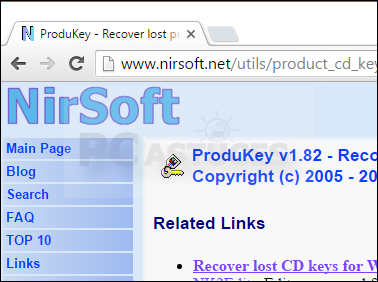
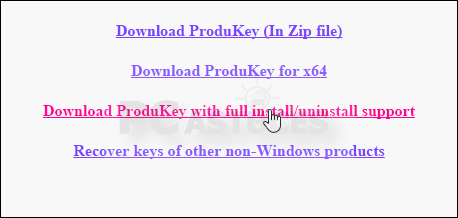
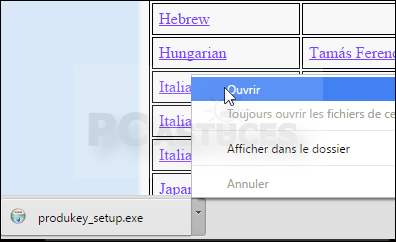
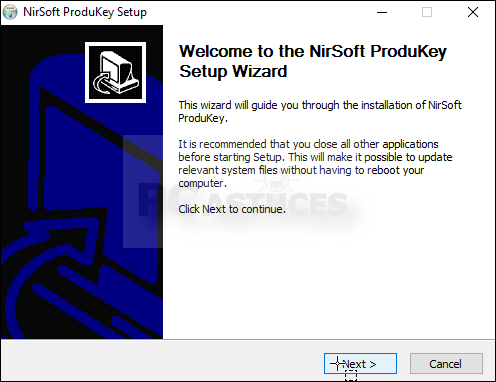
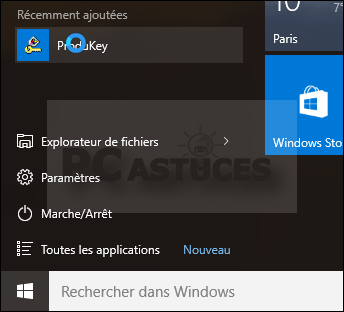
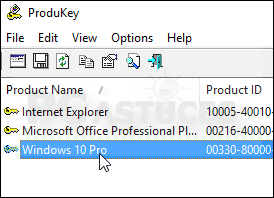
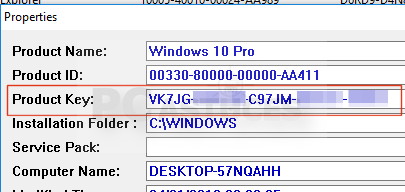
Afficher les dossiers système cachés - Windows 10
Par défaut, Windows 10 masque automatiquement les dossiers contenant des fichiers du système d'exploitation. Pour appliquer certaines astuces et accéder à ces dossiers et fichiers cachés, vous devez les rendre visibles.
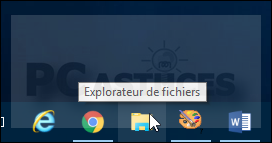
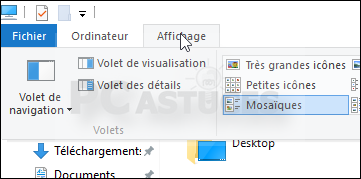
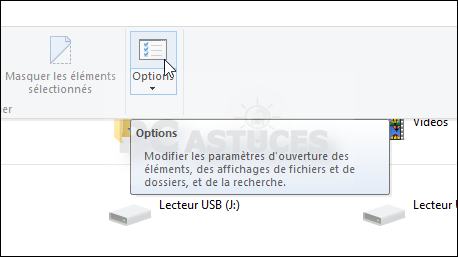
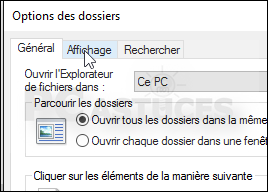
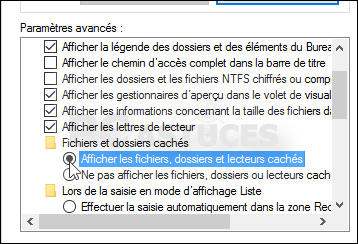
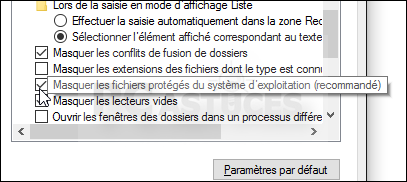


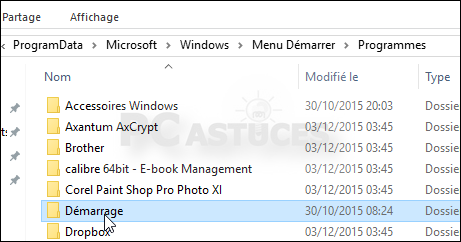
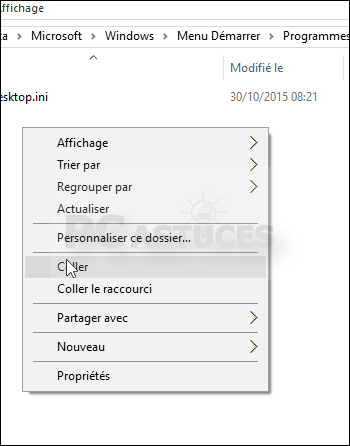
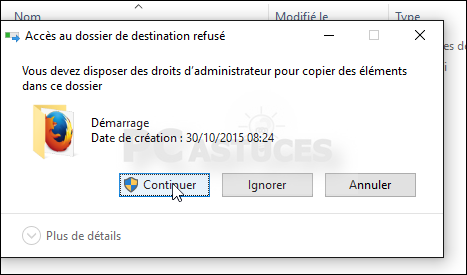
Pour désactiver ou supprimer les réseaux sans fil que vous n’utilisez plus, faites comme suit :
Dans la page « Gérer les paramètres Wi-Fi », vous aurez également "Wi-Fi Sense", une fonctionnalité très simple d’utilisation. Grâce à cette fonctionnalité, vous pouvez partager une connexion réseau avec vos contacts en procédant comme suit :
Le clic droit sur le même bouton Demarrer reste possible avec les mêmes fonctions que Windows 8 ou 8.1.
Accessible par menu Demarrer de Windows 10, ou dans le champ de la recherche tapez executer
pour executer.
Accessible par menu Demarrer de Windows 10; Panneau de configuration ; Dèsinstaller Programmes dans Programmes et Fonctionnalit&ea
cute;s dans la partie gauche Activer ou Desactiver des fonctionnalitées Windows.
Accessible par menu Demarrer de Windows 10, , Panneau de configuration ; Programmes ; Dèsinstaller un programme.
Accessible par le menu Demarrer de Windows 10, ou dans le champ de la recherche.
Accessible par menu Demarrer de Windows 10,
ou le champ de recherche, ou Panneau de configuration ; Système et Sécurité ; Centre de sauvegarde et de restauration.
Accessible par le menu Demarrer de Windows 10,
ou dans le champ de la recherche
ou tapez executer pour executer, ou Panneau de configuration ; Affichage classique ;
Centre de synchronisation.
Accessible par le menu Demarrer de Windows 10, ou dans le champ de la recherche
tapez executer pour avoir le menu executer.
Accessible par le menu Demarrer de Windows 10,
ou dans le champ de la recherche
tapez executer pour executer.
Accessible par le menu Demarrer de Windows 10,
ou dans le champ de la recherche
tapez executer pour executer, ou dans Panneau de configuration ;
Options d'ergonomie ; Options d'ergonomie ; Activer le clavier virtuel.
Accessible par le menu Demarrer de Windows 10, ou dans le champ de la recherche
tapez executer pour executer.
tapez executer pour executer.
Accessible par le menu Demarrer de Windows 10, ou dans le champ de la recherche
tapez executer pour executer.
Accessible par le menu Demarrer de Windows 10, ou dans le champ de la recherche
tapez executer pour executer.
Accessible par le menu Demarrer de Windows 10, ou dans le champ de la recherche
tapez executer pour avoir le menu executer, ou Panneau de configuration ; Affichage par catégorie ;
Téléphonie et Modem.
Accessible par le menu Demarrer de Windows 10, ou dans le champ de la recherche
tapez executer pour executer ou simplement dans C:\utilisateur\nom utilisateur\contacts.
Accessible par le menu Demarrer de Windows 10, ou dans le champ de la recherche
tapez executer pour avoir le menu executer. Ou bien Panneau de configuration ; Comptes utilisateurs et protection utilisateurs ;
Comptes utilisateurs, les ajustements sont là.
Accessible par le menu Demarrer de Windows 10, ou dans le champ de la recherche
tapez executer pour executer.
Accessible par le menu Demarrer de Windows 10, ou dans le champ de la recherche
tapez executer pour executer.
Accessible par le menu Demarrer de Windows 10, ou dans le champ de la recherche
tapez executer pour executer.
Accessible par le menu Demarrer de Windows 10, ou dans le champ de la recherche
tapez executer pour executer.
A chaque répétition de cette commande regedit -m puis OK ; affiche une nouvelle fenétre du registre indépendante l'
une de l'autre.
Accessible par le menu Demarrer de Windows 10, ou dans le champ de la recherche
tapez executer pour executer.
Accessible par le menu Demarrer de Windows 10, ou dans le champ de la recherche
tapez executer pour executer, ou Panneau de configuration ; Apparence & Personnalisation ; Affichage.
Accessible par le menu Demarrer de Windows 10, ou dans le champ de la recherche
tapez executer pour executer.
tapez executer pour executer, ou Panneau de configuration ; Système et Sécurité ;
Système puis sur la partie gauche Gestionnaire de périphériques.
Accessible par le menu Demarrer de Windows 10, ou dans le champ de la recherche
tapez executer pour executer, ou simplement presser simultanément ;CTRL-ALT-SUPPR ;.
Accessible par le menu Demarrer de Windows 10, ou dans le champ de la recherche
tapez executer pour executer.
Accessible par le menu Demarrer de Windows 10, ou dans le champ de la recherche
tapez executer pour executer, ou Panneau de configuration ; Système et Sécurité ; Outils d'administration
; Gestion de l'ordinateur puis dans la partie gauche Gestion des disques.
Accessible par le menu Demarrer de Windows 10, ou dans le champ de la recherche
tapez executer pour executer.
Accessible par le menu Demarrer de Windows 10, ou dans le champ de la recherche
tapez executer pour executer, ou Panneau de configuration ; Apparence et personnalisation ; Polices.
Accessible par le menu Demarrer de Windows 10, ou dans le champ de la recherche
tapez executer pour executer, ou Panneau de configuration ; Système et sécurité ; Outils d'administration ;
Gestion de l'ordinateur.
dans Exécuter taper iscsicpl puis OK ou bien %SystemRoot%\system32\iscsicpl.exe.
Accessible par le menu Demarrer de Windows 10, ou dans le champ de la recherche
tapez executer pour executer, ou Panneau de configuration ; Système et Sécurité
puis aller dans Outils d'administration ; Initiateur iSCSI.
(ouvre les) : dans Exécuter taper control printers puis OK. ,Accessible par le menu Demarrer de Windows 10,
ou dans le champ de la recherche
tapez executer pour executer, ou Panneau de configuration ;
Matériel et Audio ; Périphériques et Imprimante.
Accessible par le menu Demarrer de Windows 10, ou dans le champ de la recherche
tapez executer pour executer.
Accessible par le menu Demarrer de Windows 10, ou dans le champ de la recherche
tapez executer pour executer, ou Demarrer ; Tous les programmes ; Accessoires ; Invite de commande.
ou dans le champ de la recherche tapez executer pour executer.
Accessible par le menu Demarrer de Windows 10, ou dans le champ de la recherche
tapez executer pour executer.
Accessible par le menu Demarrer de Windows 10, ou dans le champ de la recherche
tapez executer pour executer.
Moniteur de fiabilité et de performances : dans Exécuter taper %SystemRoot%\system32\perfmon.msc /s ou bien perfmon.msc puis OK.
Accessible par le menu Demarrer de Windows 10, ou dans le champ de la recherche
tapez executer pour executer, ou Panneau de configuration ; Système et Sécurité ; Outils d'administration ; Analyseur de performances.
Moniteur de ressource : dans Exécuter taper resmon puis OK.
Accessible par le menu Demarrer de Windows 10, ou dans le champ de la recherche
tapez executer pour executer.
Nettoyage de disque : dans Exécuter taper cleanmgr puis OK ou Panneau de configuration ; Système et Sécurité puis dans l'onglet Outils d'administration ; Libérer de l'espace disque.
Observateur d’évènements : dans Exécuter taper eventvwr ou bien eventvwr.msc ou bien %SystemRoot%\system32\eventvwr.msc /s puis OK.
Accessible par le menu Demarrer de Windows 10, ou dans le champ de la recherche
tapez executer pour executer, ou Panneau de configuration ; Système et Sécurité ; Outils d'administration ; Gestion de l'ordinateur ; Observateur d’évènements.
Accessible par le menu Demarrer de Windows 10, ou dans le champ de la recherche
tapez executer pour executer, ou dans Panneau de configuration ; Options d'ergonomie ; Options d'ergonomie.
Options de Démarrage : dans Exécuter taper msconfig.exe puis OK.
Accessible par le menu Demarrer de Windows 10, ou dans le champ de la recherche
tapez executer pour executer, ou dans Panneau de configuration ; Système et Sécurité ; Outils d'administration ; Configuration système.
Options des dossiers : dans Exécuter taper control folders puis OK.
Accessible par le menu Demarrer de Windows 10, ou dans le champ de la recherche
tapez executer pour executer, ou Panneau de configuration ; Affichage en Icône ; Options des dossiers.
Options d'alimentation : dans Exécuter taper powercfg.cpl puis OK.
Accessible par le menu Demarrer de Windows 10, ou dans le champ de la recherche
tapez executer pour executer, ou Panneau de configuration ; Système et Sécurité ; Options d'alimentation.
Option régionaux et linguistiques : dans Exécuter taper intl.cpl ou control international puis OK. Accessible par le menu Demarrer de Windows 10,
ou dans le champ de la recherche tapez executer pour executer, ou Panneau de configuration ; Horloge, Langue et Région ; Région et langue.
Outils d'administrations (ouvre les) : dans Exécuter taper control admintools puis OK.
Accessible par le menu Demarrer de Windows 10, ou dans le champ de la recherche
tapez executer pour executer, ou Panneau de configuration ; Système et Sécurité ; Outil d'administration.
Outils de diagnostic DirectX : dans Exécuter taper dxdiag puis OK. A la fenêtre qui s'ouvre, il faut confirmer par Oui.
Accessible par le menu Demarrer de Windows 10, ou dans le champ de la recherche
tapez executer pour executer.
Outils Diagnostics de la mémoire : dans Exécuter taper mdsched puis OK ou bien %SystemRoot%\system32\MdSched.exe.
Accessible par le menu Demarrer de Windows 10, ou dans le champ de la recherche
tapez executer pour executer, ou Panneau de configuration ; Système et Sécurité ; Outils d'administration ; Diagnostics de la mémoire Windows.
Panneau de configuration (ouvrir le) : dans Exécuter taper Control puis OK.
Accessible par le menu Demarrer de Windows 10, ou dans le champ de la recherche
tapez executer pour executer, ou Demarrer ; Panneau de configuration.
Pare-feu Windows (fonctions avancées de sécurité) : dans Exécuter taper %SystemRoot%\system32\WF.msc ou bien wf.msc puis OK.
Accessible par le menu Demarrer de Windows 10, ou dans le champ de la recherche
tapez executer pour executer, ou Panneau de configuration ; Système et Sécurité ; Outils d'administration ; Pare-feu Windows ; Paramètre avancés.
Planificateur de tâches : dans Exécuter taper taskschd.msc puis OK ou bien %SystemRoot%\system32\taskschd.msc /s.
Accessible par le menu Demarrer de Windows 10, ou dans le champ de la recherche
tapez executer pour executer, ou Panneau de configuration ; Système et Sécurité ; Outils d'administration ; Planificateur de tâches.
Politique en matière de sécuriyé locale : dans Exécuter taper secpol.msc
Accessible par le menu Demarrer de Windows 10, ou dans le champ de la recherche
tapez executer pour executer.
Processus dans un fichier .txt : dans Exécuter tapez cmd puis OK ; à l'invite taper tasklist afin que la liste des processus s'affiche.
Accessible par le menu Demarrer de Windows 10, ou dans le champ de la recherche
tapez executer pour executer.
Accessible par le menu Demarrer de Windows 10, ou dans le champ de la recherche
tapez executer pour executer, ou Panneau de configuration ; Programmes ; Programmes par défaut ;
Définir les programmes par défaut de l'accès aux programmes et de l'ordinateur.
Propriétés de l'affichage du moniteur : dans Exécuter taper desk.cpl puis OK.
Accessible par le menu Demarrer de Windows 10, ou dans le champ de la recherche
tapez executer pour executer, ou Panneau de configuration ; Apparence et personnalisation ; Affichage ;
Ajuster la résolution d'écran.
dans Exécuter taper control color puis OK.
Accessible par le menu Demarrer de Windows 10, ou dans le champ de la recherche
tapez executer pour executer, ou Panneau de configuration ; Apparence et personnalisation ; Personnalisation ;
Modifier les couleurs de transparence des fenétres puis choisir Paramètres d'apparence avancés.
Propriété clavier : dans Exécuter taper control keyboard puis OK.
Accessible par le menu Demarrer de Windows 10, ou dans le champ de la recherche
tapez executer pour executer, ou Panneau de configuration ; Affichage par catégorie ; Clavier.
Propriété centre de sécurité :
Centre de maintenance : dans Exécuter taper wscui.cpl puis OK. Accessible par le menu Demarrer de Windows 10,
ou dans le champ de la recherche
tapez executer pour executer, ou Panneau de configuration ; Système et Sécurité ; Centre de Maintenance.
Propriétés date et heure : Onglet Horloge supplémentaires temps internet : dans Exécuter taper timedate.cpl puis OK.
Accessible par le menu Demarrer de Windows 10, ou dans le champ de la recherche ou Panneau de configuration ; Horloge,
Langue et Région ; Date et heure.
Accessible par le menu Demarrer de Windows 10, ou dans le champ de la recherche
tapez executer pour executer, ou Panneau de configuration ; Réseau et Internet ; Options internet.
Propriété Réseaux : dans Exécuter taper ncpa.cpl puis OK.
Accessible par le menu Demarrer de Windows 10, ou dans le champ de la recherche
tapez executer pour executer, ou Panneau de configuration ; Réseau et Internet ; Centre Réseau et Partage puis sur le côté gauche Modifier le paramètres de la carte.
Propriétés Son :
Onglet Lecture, Enregistrement, Son : dans Exécuter taper mmsys.cpl puis OK.
,Accessible par le menu Demarrer de Windows 10, ou dans le champ de la recherche tapez executer pour executer ou Panneau de configuration ;
Matériel et Audio ; Son.
Accessible par le menu Demarrer de Windows 10, ou dans le champ de la recherche
tapez executer pour executer, ou Panneau de configuration ; Matériel et Audio puis dans l'onglet Périphériques et imprimante choisir Souris.
Propriété système : dans Exécuter taper sysdm.cpl puis OK.
Accessible par le menu Demarrer de Windows 10, ou dans le champ de la recherche
tapez executer pour executer, ou Panneau de Configuration ; Système et Sécurité ; Système puis sur le coté gauche choisir Paramètres système avancés.
Protection de la base de données des comptes Windows : dans Exécuter taper syskey puis OK. Accessible par le menu Demarrer de Windows 10,
ou dans le champ de la recherche tapez executer pour executer.
Restauration du système (ouvre l'outil de) : dans Exécuter taper rstrui puis OK.
Cette commande lance la restauration, il faut l'annuler si nécessaire.
Accessible par le menu Demarrer de Windows 10, ou dans le champ de la recherche
tapez executer pour executer.
Sauvegarde et restauration des mots de passe des utilisateurs : dans Exécuter taper credwiz puis OK.
Accessible par le menu Demarrer de Windows 10, ou dans le champ de la recherche tapez executer pour executer.
Services des composants Windows 10 : dans Exécuter taper dcomcnfg
ou comexp puis OK, ou C:\WINDOWS\System32\service.exe ouvrir avec la commande.
Accessible par le menu Demarrer de Windows 10, ou dans le champ de la recherche
tapez executer pour executer.
Sources de données (ODBC) : dans Exécuter taper %SystemRoot%\system32\odbcad32.exe puis OK.
Accessible par le menu Demarrer de Windows 10, ou dans le champ de la recherche
tapez executer pour executer, ou Panneau de configuration ; Système et Sécurité ; Outils d'administration
; Sources de données (ODBC).
Accessible par le menu Demarrer de Windows 10, ou dans le champ de la recherche
tapez executer pour executer, ou Panneau de configuration ; Système et Sécurité ; Outils d'administration
; Services.
Table des caractéres :
dans Executer taper charmap puis OK, ou C:\ProgramData\Microsoft\Windows\ Menu Demarrer\Programmes\Accessories\Outils système\Table des caractères.
Accessible par le menu Demarrer de Windows 10, ou dans le champ de la recherche
tapez executer pour executer.
Tablet PC : (ouvre les paramètres pour) dans Exécuter taper tabletpc.cpl puis OK. Accessible par le menu Demarrer de Windows 10,
ou dans le champ de la recherche
tapez executer pour executer.
Utilisateurs et groupes locaux : dans Exécuter taper lusrmgr.msc puis OK.
Accessible par le menu Demarrer de Windows 10, ou dans le champ de la recherche
tapez executer pour executer.
Version Windows : dans Exécuter taper winver puis OK.
Accessible par le menu Demarrer de Windows 10, ou dans le champ de la recherche
tapez executer pour executer.
Windows Management Infrastructure : dans Exécuter taper wmimgmt.msc puis OK.
Accessible par le menu Demarrer de Windows 10, ou dans le champ de la recherche
tapez executer pour executer.
Stratégie de sécurité locale : dans Exécuter taper secpol.msc puis OK.
ATTENTION : Modifier les paramètres de certaines fonctions peut être dangereux pour le système !